時は2022年に入ります。ソニーのXperiaのようなAndroid携帯電話は、機能、技術、外観の面で飛躍的に発展しています。Androidユーザーは新しい電話に変更するときにより多くの選択肢がありますが、iPhone、特により高いピクセル、解像度、およびより高い感度に夢中になっているユーザーにのみ特定の好みを示す人もいます。
ソニーのXperiaからiPhoneに切り替えると、XperiaからiPhoneに連絡先を転送する方法が心配になるかもしれません。心配しないでください!私の継続的な探求と努力の後、私は6つの実行可能な方法を手に入れました。始めましょう。
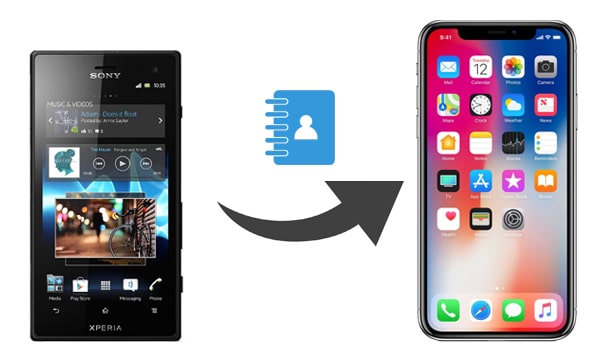
方法1。を使用してXperiaからiPhoneに連絡先を転送する方法モバイル転送(ワンクリック)
方法2。どのように私はGmailでソニーのXperiaからiPhoneに連絡先を転送するのですか
方法3。iCloud経由でソニーのXperiaからiPhoneに連絡先をコピーする方法
方法4。iOSに移動してソニーのXperiaからiPhoneに連絡先を送信する方法
方法5。iTunesを介してアンドロイドからiPhoneに連絡先を転送する方法
方法6。SIMカードを介して無料でソニーのXperiaからiPhoneに連絡先を転送する方法
Sony XperiaからiPhoneへの連絡先の移行を最小限の手順で完了したい場合は、 Coolmuster Mobile Transfer(スマホデータ移行)を試す必要があります。このプログラムを使用すると、ソニーのXperiaからiPhoneに連絡先を一度に転送できます。また、連絡先、電子書籍、その他のファイルを他のAndroidおよびiOSデバイス間で転送することもできます。必要に応じて、このツールを使用して iPhoneからソニーにファイルを転送できます。
Coolmuster Mobile Transfer(スマホデータ移行)のハイライト:
*連絡先と電子書籍(PDFとeパブ)をワンクリックでXperiaからiPhoneに転送します。
*また、AndroidからAndroid、iOSからiOS、およびiOSからAndroidへの転送もサポートしています。
*安全性が高く、高速スキャン、ワンクリック操作。
* ソニーのXperia 1 IV / Xperia 5 / Xperia 10 IV / Xperia Pro-I / Xperia 1 III、iPhone 14 Pro Max / 14 Pro / 14 Pro / 14 / 13/12/11 / XS Max / XS / XR / X / X / 8 / 8 Plusなど、iOS 5からiOS 14以上およびAndroid 4からAndroid 11以降と広く互換性があります。
XperiaからiPhoneに連絡先を転送する方法は次のとおりです。
1. Coolmuster Mobile Transfer(スマホデータ移行)をコンピューターにインストールします。
このプログラムをコンピューターにダウンロードして起動します。次に、ツールボックスから モバイル転送 モジュールに入ります。

2. 2つのデバイスをコンピューターに接続します。
ソニーのXperiaとiPhoneを2本のUSBケーブルでコンピュータに接続します。スマートフォンで必要な設定を行うと、このプログラムはデバイスを正常に認識し、デバイス画像の下に [接続済み ]と表示されます。必要に応じて、[ 反転 ]ボタンをクリックしてデバイスの位置を変更できます。

3 連絡先をXperiaからiPhoneにコピーします。
[コンテンツテーブルから連絡先]にチェックマークを付け、[コピーの開始]ボタンを押して、iPhoneへの連絡先の移行を開始します。

参考文献:
5つの方法でLGからサムスンに連絡先を転送する方法[2023更新]
Gmailアカウントを使用して、連絡先をSony XperiaからiPhoneに移行することもできます。これがあなたがそれをする方法です。
1. Sony Xperiaで、Google>[設定]>[アカウント]に移動し、Gmailアカウントとパスワードでサインインします。次に、[連絡先]オプションを有効にし、3つのドットメニューの下にある[今すぐ同期]をタップします。

2. iPhoneで、[設定]>[連絡先>アカウント]>を開き、[Google>アカウントを追加]を開き、同じGmailアカウントとパスワードを入力してログインします。
3. 連絡先をオンに切り替えて、iPhoneがiPhoneの 連絡先 とマージするように要求したときに[ はい ]を選択します。最後に、連絡先のiPhoneへの同期が開始されます。

よろしければ: 連絡先をあるApple IDから別のIDに同期したいですか?ここにあなたの参考のための実用的なガイドがあります。
携帯電話にサードパーティのソフトウェアをインストールするのが嫌いな場合は、 iCloudを使用してSony Xperiaの連絡先をiPhoneに転送することを選択できます。まず、連絡先をVCFファイルとしてエクスポートし、iCloudにアップロードして、iCloudからiPhoneに同期することができます。プロセス全体は複雑に聞こえますが、それでも試してみる価値があります。
iCloudを使用してSony XperiaからiPhoneにデータを転送するにはどうすればよいですか?
1. Sony Xperiaで連絡先アプリを開き、[ 連絡先 ]タブを選択して、[ その他]をタップします。
2. [ インポート/ エクスポート]>[ USBストレージ にエクスポート]または[ SDカードに エクスポート]> [エクスポート]をクリックすると、VCFファイルが 00001.vcfとして保存されます。次に、カードリーダーを使用して、SDカードまたはUSBストレージをコンピューターに挿入します。

3.コンピューターで、iCloud.com にアクセスし、iPhoneで使用しているのと同じApple IDでサインインします。その後、[ 連絡先 ]タブ>左下隅にある 歯車のアイコン を押して、[ vCardのインポート] >選択します>VCFファイルを含むフォルダーを開き、iCloudにインポートします。

4. iPhoneで、[設定]に移動し>名前をタップしてiCloudを選択し>連絡先>オンにします。求められたら、[マージ]をクリックして、連絡先を既存のiPhone連絡先とマージします。

iOSへの移行 は、カレンダー、連絡先、Webブックマーク、メッセージ履歴、およびその他のファイルをAndroidデバイスからiPhone、iPad、またはiPodに転送するのに役立つためにアップルが開発したアプリです。この方法では、Sony XperiaにiOSアプリに移行をダウンロードし、2台の電話間の接続に成功した後に連絡先を同期する必要があります。
それがどのように機能するか見てみましょう。
1. インストール iOS アプリから Google Play ストアから ソニーの Xperia で、Wi-Fi を有効にして、Xperia と iPhone を電源に接続します。
2.新しいiPhoneをセットアップします。 [アプリとデータ ] 画面が表示されたら、[ Android からデータを移動] を選択します。すでにiPhoneをセットアップしている場合は、iPhoneを消去する必要があります([設定 ]> [一般 ]> [リセット ]> [すべてのコンテンツと設定を消去 ])。
3. Sony Xperiaで「iOSに移動」アプリを開き、「 続行 」オプションを選択し、利用規約に同意して「 次へ」をタップします。

4. iPhoneで、[ 続行 ]をクリックして、10桁または6桁のコードが表示されるのを待ちます。次に、Sony Xperiaにコードを入力して、それらの間の接続を確立してください。

5. Sony Xperia電話で 連絡先 を選択し、[ 次へ]をタップします。iPhoneでローディングバーが終了すると、転送プロセスが完了します。

詳細情報:
3つの方法でXperiaからXperiaにデータを簡単に移動
iPhoneからLGへの転送:iPhoneをLGに転送する3つの効果的な方法
ソニーのXperiaからiPhoneに連絡先を転送する別のソリューションは、 iTunesを使用することです。操作は少し複雑です。また、それはあなたのiPhone上のすべての既存のコンテンツを消去します。
iTunes経由でSony XperiaからiPhoneに連絡先を転送するにはどうすればよいですか?
1 連絡先をGmailアカウントにバックアップします。Sony Xperiaで [設定] を開き >アカウントと 同期を見つけて>Gmailアカウントでログイン>、[ 連絡先の同期]をタップします。同期プロセスが終了するのを待ちます。
2.連絡先をコンピューターにエクスポートします。パソコンで contacts.google.com を開き、同じ Gmail アカウントを入力してログインし、[その他] > [vCard 形式の書き出し] > [書き出し] > をタップします。

3 USBケーブルを使用してiPhoneをコンピュータに接続します。iTunesが自動的に開いたら、 iPhoneアイコン をクリックして[ 情報 ]を選択し、[ 連絡先を同期 ]>タップ>連絡先を含むフォルダを選択し、[ すべての連絡先 ]または [選択したグループ ]をクリックして[ 適用]>>タップします。同期後、同期された連絡先はiPhoneの連絡先アプリに表示されます。

SIMカードは、ソニーのXperiaとiPhoneの間で連絡先を直接転送することもできます。操作は無料で簡単です。この方法をご希望の場合は、以下のガイドに従ってください。
1. Sony Xperiaで連絡先アプリを開き、[連絡先]>[設定]>[連絡先のインポート/エクスポート]>[連絡先をSIMにエクスポート]を選択します。
2. あなたのXperiaからSIMカードを取り出し、あなたのiPhoneのSIMカードトレイに合うようにそれをカットします。その後、SIMカードをiPhoneに挿入し>[ 設定 ]> [連絡先 ](または [メール]、[連絡先]、[カレンダー])> [SIM連絡先のインポート]をタップします。

この記事では、6つの可能な方法でXperiaからiPhoneに連絡先を転送する方法を紹介します。上記の情報を読んだ後、あなたは簡単に自分でそれを成し遂げるでしょう。コンタクトスイッチを簡単に作るには、 Coolmuster Mobile Transfer(スマホデータ移行)を試すことをお勧めします。ワンクリックで古いソニーから新しいiPhoneにすべての連絡先を転送し、iPhoneで簡単に読むことができます。比較すると、他の方法で処理したり、データを失ったりするのがかなり洗練されていることがわかります。したがって、あなたは選択方法を知っています。
操作中に問題が発生した場合は、コメントでお知らせください。
関連記事:
ソニーのXperiaからサムスンに連絡先を転送する方法?(トップ3の方法)
ソニーのXperiaからコンピュータに写真を転送する方法?(6通り)
Sony Xperiaからコンピューターにテキストメッセージを転送するにはどうすればよいですか?





